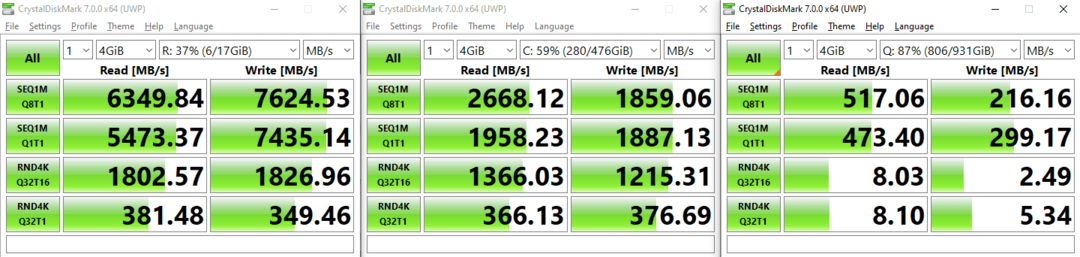Когда дело доходит до компьютерного хранилища, твердотельные накопители PCIe прямо сейчас владеют короной производительности. PCIe - это шина передачи, которая используется для передачи данных, и она предлагает огромный прирост скорости по сравнению с предыдущей шиной «SATA». Тем не менее, для тех, кто ищет максимально возможную производительность и готов смириться с изрядным количеством потенциальных проблем, есть более быстрая альтернатива - RAM Disk.
RAM Disk - это программно определяемый жесткий диск, который, как следует из названия, использует часть вашей RAM в качестве накопителя. ОЗУ - это системная память компьютера, она используется для хранения всех данных запущенного программного обеспечения, а также операционной системы, и к тому же она невероятно быстра. Используя часть вашей оперативной памяти в качестве жесткого диска, вы можете получить невероятно высокоскоростное хранилище.
Минусы
Прежде чем слишком сильно раздумывать, действительно стоит разобраться в недостатках RAM-диска. Оперативная память вашей системы - это так называемое «энергозависимое хранилище». Это означает, что любые данные, которые она хранит, теряются при отключении питания. Это означает, что вы проиграете
все данные, сохраняемые на RAM-диске при выключении компьютера, если только они не скопированы на жесткий диск.Оперативная память стоит дорого и имеет небольшую емкость даже по сравнению с твердотельными накопителями. Вся RAM, которую вы назначаете RAM-диску, становится недоступной для ваш компьютер, чтобы использовать его как фактическую оперативную память, поэтому вам необходимо убедиться, что вы оставили достаточно свободного места для вашей операционной системы и любых приложений, которые вы можете бег. Это означает, что вам нужно много оперативной памяти, чтобы получить довольно маленький RAM-диск. Например, с 32 ГБ оперативной памяти вы можете выделить половину своей памяти на оперативный диск, что даст вам RAM-диск объемом 16 ГБ и оставит вам удобные 16 ГБ оперативной памяти. На самом деле, жесткий диск объемом 16 ГБ крошечный и не может хранить много данных.
Вам действительно не следует использовать RAM-диск для ускорения файлов операционной системы, особенно тех, которые связаны с процессом запуска. Это может вызвать серьезную нестабильность системы.
Как сделать RAM-диск с помощью ASUS ROG RAMDisk
Если вы все еще заинтересованы в настройке RAM-диска, вам нужно будет найти какое-нибудь программное обеспечение, способное его настроить. В этой статье будет рассказано об использовании программного обеспечения «ASUS ROG RAMDisk».
Примечание. ASUS ROG RAMDisk специально разработан для работы на материнских платах ASUS ROG. Он должен работать на материнских платах других производителей, но вы можете обнаружить, что он несовместим с вашим устройством.
Первое, что вам нужно сделать, это найти загрузку для ASUS ROG RAMDisk. К сожалению, специальной страницы загрузки нет, вместо этого вы должны зайти в список утилит для поддерживаемых материнских плат и найти его там. Вы можете найти ссылку для скачивания на эта страница, вам просто нужно выбрать свою операционную систему, затем прокрутить вниз до раздела «Программное обеспечение и утилиты», нажать «Показать все», затем найти верхнюю запись для «RAMDisk».
После того, как вы загрузили, установили и запустили программное обеспечение, главное окно позволит вам настроить один или несколько RAM-дисков. Чтобы настроить RAM-диск, выберите букву диска в раскрывающемся списке «Диск», затем настройте размер в МБ (мегабайтах). Кроме того, вы можете использовать ползунок для настройки размера RAM-диска. Круговая диаграмма с правой стороны показывает ваш общий объем ОЗУ: использованная ОЗУ - синим, неиспользуемая ОЗУ - серым, а пространство, выделенное для RAM-дисков, - красным. Когда вы будете довольны своей конфигурацией, нажмите «Добавить», чтобы создать RAM-диск. Текущие RAM-диски будут перечислены в нижней половине окна.
Совет: учитывая и без того ограниченный размер RAM-диска, обычно рекомендуется иметь только один и делать его настолько большим, насколько вам нужно, вместо того, чтобы делать несколько дисков меньшего размера.
Примечание. Когда вы создаете RAM-диск, программа предупредит вас о том, что вашему компьютеру необходимо перезагрузить, чтобы использовать RAM-диск, но это не так, вы можете сразу начать использовать его.
Вы можете легко удалить RAM-диск и снова освободить RAM, щелкнув значок корзины рядом с записью в списке. Это приведет к потере всех данных, сохраненных в настоящий момент на RAM-диске, поэтому сделайте резервную копию или синхронизируйте любые файлы, которые вы хотите сохранить, в первую очередь.
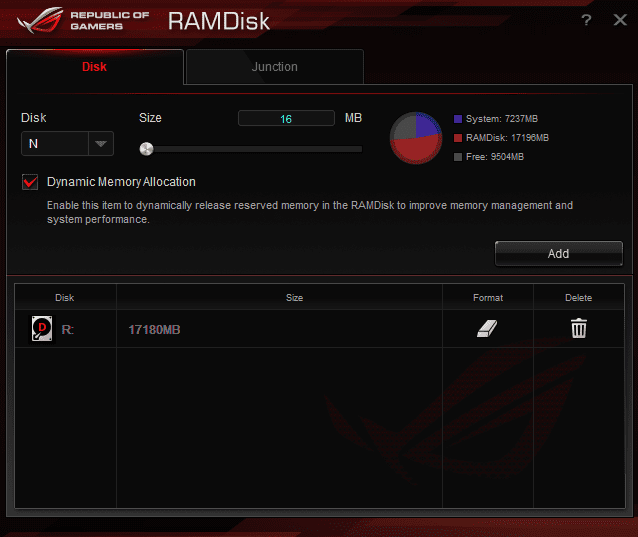
Синхронизация папок
Другая вкладка в программе - «Соединение». Вы можете использовать ее для синхронизации папки с жесткого диска на RAM-диск. Для этого используйте кнопку «Обзор», чтобы выбрать папку и добавить ее в список соединений.
Совет: помните, что в этих синхронизированных папках может быть столько данных, сколько у вас есть на RAM-диске.
Когда вы создаете соединительную папку, ее содержимое будет перемещено в резервную папку в том же месте на жестком диске и синхронизировано с вашим RAM-диском. Затем вы можете использовать данные с RAM-диска на высокой скорости. Когда вы закончите, снова нажмите «Синхронизировать», чтобы синхронизировать любые изменения с резервной папкой на жестком диске.
Примечание. Вам необходимо синхронизировать папки перед выключением компьютера, иначе вы можете потерять данные. ASUS ROG RAMDisk должен автоматически синхронизироваться при выключении компьютера, но вы не должны полагаться на это.
Если вы хотите удалить соединительную папку, просто щелкните значок корзины. Он автоматически синхронизирует изменения, а затем восстановит исходное имя папки на жестком диске.
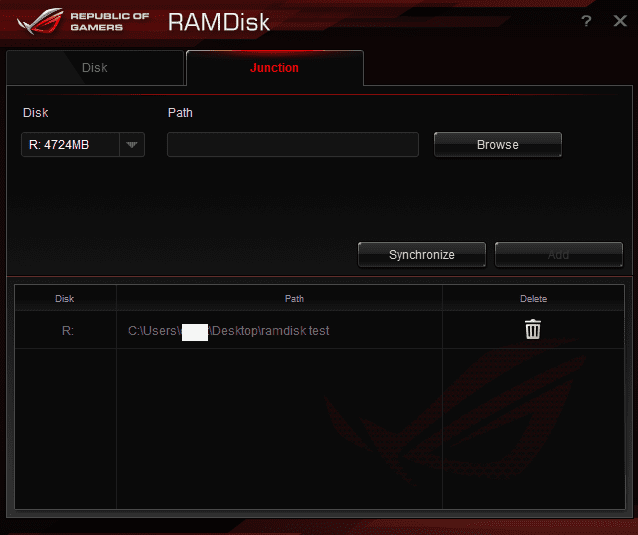
Представление
При тестировании RAM-диск показал огромное преимущество в производительности при последовательном чтении и записи даже по сравнению с высокопроизводительным твердотельным накопителем M.2. Скорость чтения и записи Random 4K была намного ниже, а в некоторых случаях даже хуже. RAM-диск имел еще большее преимущество в производительности по сравнению с SATA SSD.
Вы можете увидеть результаты теста CrystalDiskMark ниже. В крайнем левом окне показаны результаты для RAM-диска с использованием 17 из 32 ГБ оперативной памяти 3200 МГц. В центральном окне показаны результаты для Samsung 960 Pro 0,5 ТБ M.2 SSD. В крайнем правом окне показаны результаты для SanDisk SSD Plus 1 ТБ на базе SATA.
Результаты скорости чтения показаны в левом столбце каждого окна, а скорости записи - в правом столбце. В строках сверху вниз показаны: последовательные операции 1 МБ с небольшой очередью, последовательные операции 1 МБ без очереди, случайные операции по 4 КиБ с большой очередью и множеством потоков, а также случайные операции по 4 КиБ с большой очередью и одним нить.
Совет: Последовательные операции примерно представляют производительность при чтении или записи одного или небольшого количества больших файлов. Случайные операции 4K представляют производительность при выполнении небольших задач, таких как копирование множества небольших файлов конфигурации.